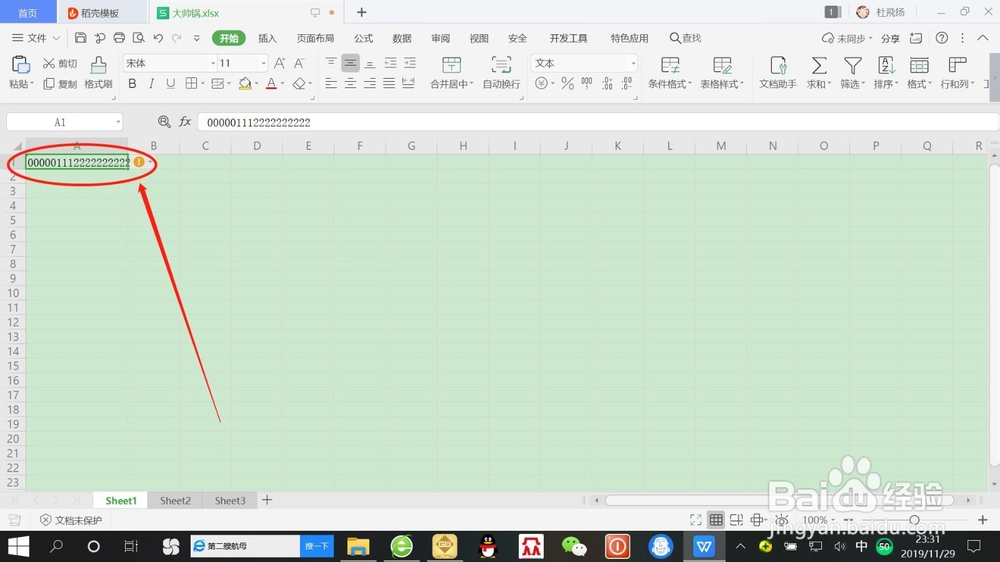1、双击桌面”wps表格“,打开”wps表格“,如下图所示。


2、接着,在wps表格中,点击选中需要输入身份证号码的”列“,如下图所示。
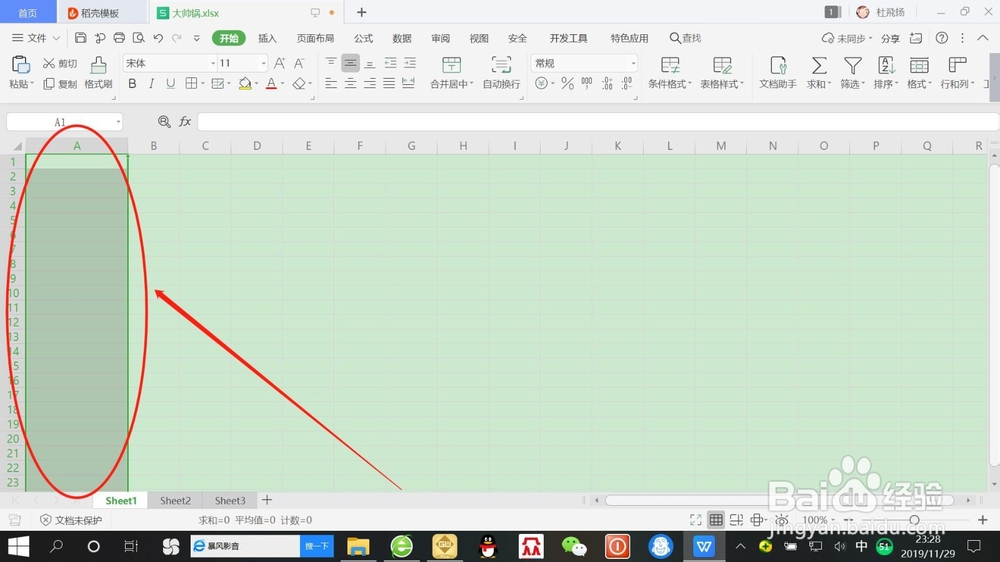
3、然后,右键点击选中的列——设置单元格格式,如下图所示。
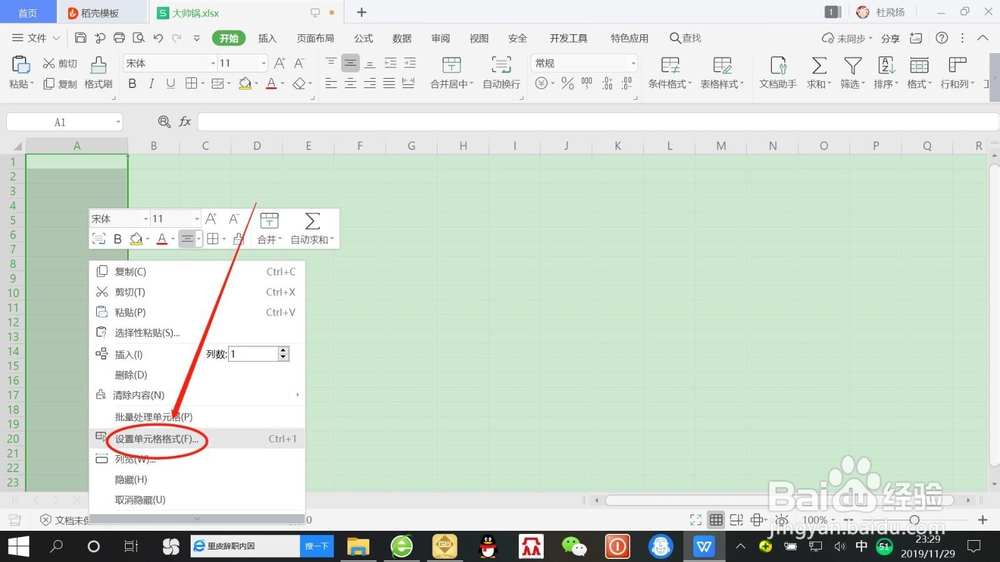
4、在”单元格格式“设置中 ,点击”数值“——”文本“——”确定“,如下图所示。

5、设置完毕后,点击该列空白单元格,即可输入18位身份证号码,如下图所示。
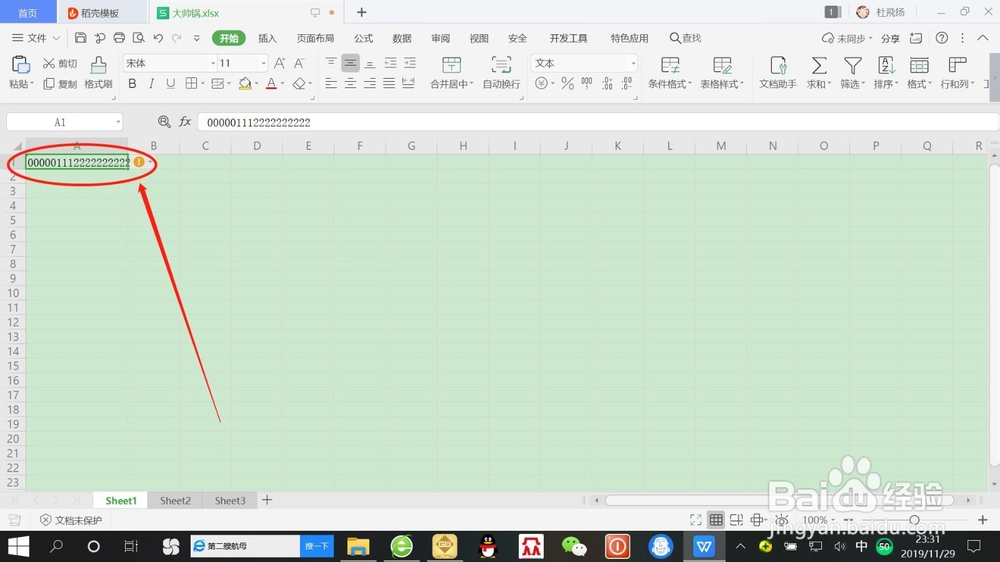
时间:2024-10-13 15:40:46
1、双击桌面”wps表格“,打开”wps表格“,如下图所示。


2、接着,在wps表格中,点击选中需要输入身份证号码的”列“,如下图所示。
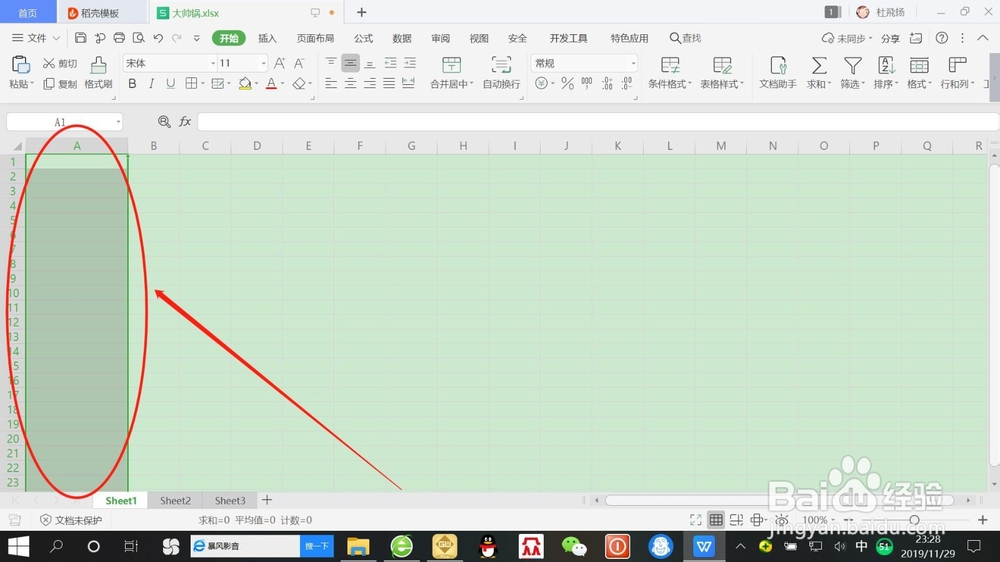
3、然后,右键点击选中的列——设置单元格格式,如下图所示。
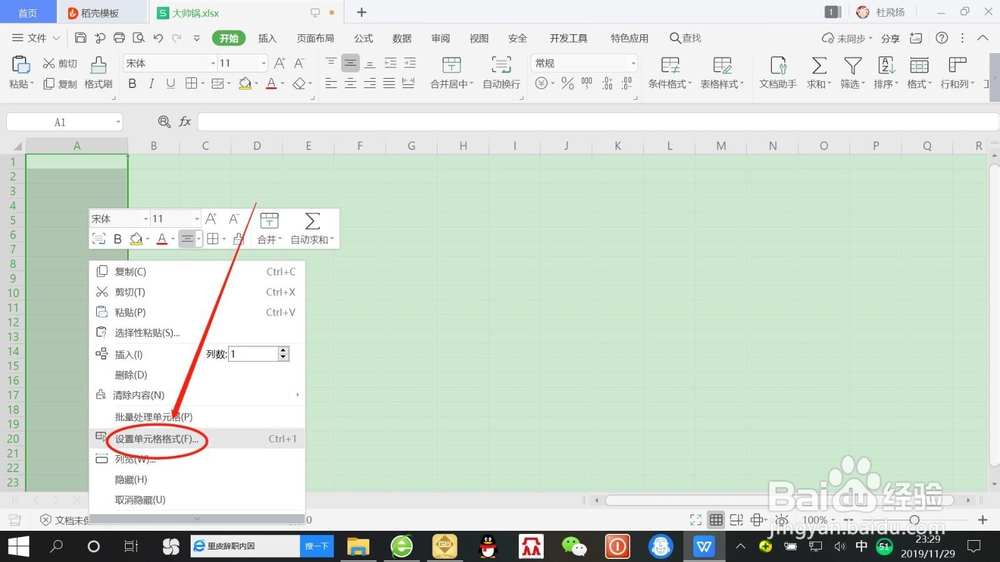
4、在”单元格格式“设置中 ,点击”数值“——”文本“——”确定“,如下图所示。

5、设置完毕后,点击该列空白单元格,即可输入18位身份证号码,如下图所示。